Agregar y usar varias cuentas o perfiles en Office 2013
Miscelánea / / February 12, 2022

En el
versiones anteriores de Microsoft Office
, uno de los principales problemas que la mayoría de la gente encontró fue la falta de
varios perfiles de usuario
. Suponga que lleva una computadora portátil a la oficina donde guarda todo el trabajo que realiza en la cuenta en línea de la organización. Ahora, cuando estaba de vuelta en casa, no había forma de usar MS Office en el mismo dispositivo para trabajar en archivos personales. Quiero decir, por supuesto, podrías usarlo, pero no podrías personalizar la configuración de Word o Excel, lo cual fue un factor decisivo.
Ahora en la última versión de Microsoft Office, es decir, Office 2013, puede crear y mantener varios perfiles con distintas configuraciones. Dado que Office 2013 integra SkyDrive y otros servicios para compartir imágenes y videos, esta característica era más necesaria que nunca.
Entonces, veamos cómo podemos crear múltiples perfiles de Office y cambiar entre ellos.
Creación de un nuevo perfil de Office 2013
Paso 1: Abra cualquier producto de Microsoft Office en su computadora. Como la nueva cuenta se refleja en todos los productos de Office, no importa cuál esté usando. En la publicación usaremos Microsoft Word.
Paso 2: Después de iniciar la aplicación, haga clic en el enlace cambiar de cuentat en la vista backstage del selector de plantillas ubicada en la esquina superior derecha. Si ya está trabajando en alguna de las aplicaciones de Office, haga clic en la miniatura del perfil y seleccione la opción de la lista desplegable.
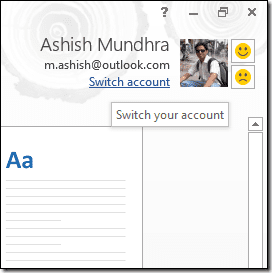
Paso 3: Microsoft Office le preguntará el tipo de cuenta que le gustaría agregar. Si está utilizando una cuenta personal en su computadora, seleccione la opción respectiva; de lo contrario, seleccione Organización o Escuela.
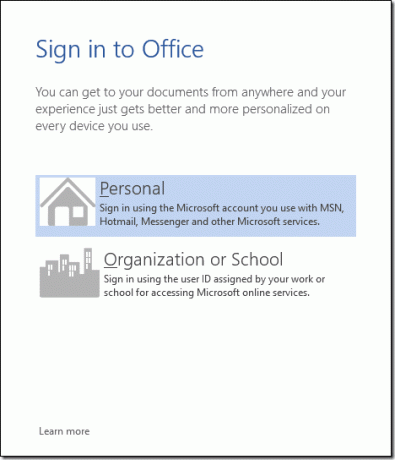
Etapa 4: Office ahora le pedirá que proporcione las credenciales de inicio de sesión de su cuenta de Microsoft. Proporcione su ID de inicio de sesión y contraseña de Microsoft para agregar su cuenta adicional.

Eso es todo, Office se comunicará con Office en línea y agregará la nueva cuenta. Puede cambiar entre sus cuentas conectadas haciendo clic en la miniatura del perfil en la vista de fondo y seleccionando Cambiar cuentas. Para eliminar una cuenta, seleccione la que desea eliminar y haga clic en el botón Eliminar cuenta.
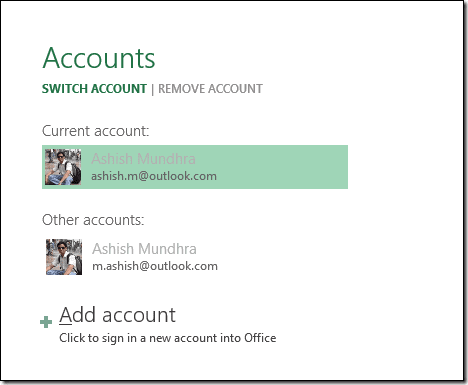
No hay límite que yo sepa para la cantidad de cuentas que puede agregar.
Conclusión
Mantener varias cuentas en la aplicación es una gran cosa si tiene que usarlas en el trabajo y la oficina o como una computadora pública. Siempre mantengo dos perfiles de todas las aplicaciones que me lo permiten. Llevar cromo por ejemplo. Mantengo dos perfiles en él. Un perfil es mi perfil personal que uso para navegar todos los días, mientras que el otro es el patio de recreo. donde descargo y pruebo diferentes extensiones y aplicaciones, antes de escribir sobre ellas aquí en Guiding Tech. Tiene sentido, ¿verdad?
Última actualización el 02 febrero, 2022
El artículo anterior puede contener enlaces de afiliados que ayudan a respaldar a Guiding Tech. Sin embargo, no afecta nuestra integridad editorial. El contenido sigue siendo imparcial y auténtico.



